Disini saya akan menyampaikan sedikit cara install aplikasi BSD 207 mudah-mudahan bermanfaat

Sebelum melakukan instalasi disarankan untuk mencopot /
unistal aplikasi BSD yang lama terlebih dahulu.

- unduh
file instalasi BSD dari sumber penyedia
- setelah
sukses unduh, masuk ke lokasi penyimpanan hasil unduhan
- jalankan
instaler dengan cara klik kanan__> pilih Run as Administrator
- akan
tampil jendela instalasi aplikasi kemudian pilih tombol Next

- tampilan selanjutnya persetujuan
lisensi pilih "I Accept the agreement" klik Next
- Pada pilihan tujuan
instalasi disarankan untuk membiarkan tujuan yang sudah secara otomatis
dipilih oleh aplikasi installer, kemudian klik tombol Next.
- Apabila sebelumnya pernah memasang
aplikasi BSD akan muncul konfirmasi folder yang sama sudah ada kemudian
pilih tombol Yes untuk melanjutkan.
- Pada tahap pemilihan folder start
menu lanjutkan dengan memilih tombol Next.
- Tahap selanjutnya adalah tawaran
untuk memasang icon pada desktop sangat disarankan untuk mempermudah
penggunaan, pilih Create desktop icon kemudian pilih tombol Next.
- Untuk memulai proses instalasi
pilih tombol Install,
- Proses instalasi membutuhkan
waktu beberapa menit (tergantung kondisi komputer) , apabila proses
instalasi selesai akan muncul jendela terakhir yang menyatakan proses
instalasi sudah selesai, klik tombolFinish untuk menutup
jendela installer
Proses BackUp Data Dapodik
- Buka aplikasi BSD yang sudah
terpasang pada komputer (disarankan dengan cara klik kanan pada icon
kemudian pilih Run as Administrator)
- Tampilan pertama aplikasi akan
menampilkan daftar sekolah yang tersimpan pada komputer tersebut, pilih
salah satu (apabila lebih dari satu) kemudian pilih tombol Lanjutkan.
- Proses backup akan langsung
dimulai tahapan demi tahapan seperti yang tampil pada kotak putih.
- Selama proses belum selesai maka
tombol ‘Kembali’ dan ‘Simpan’ dalam kondisi tidak aktif, apabila proses
berhasil maka akan tampil seperti berikut;

- File hasil backup langsung
dikitim ke server P2TK dikdas, disarankan menyimpan file pada komputer
lokal juga dengan memilih tomobol Simpan.
- Pengiriman ke server secara
langsung dibatasi tiap hari tiap sekolah. Apabila telah berhasil
mengirimkan pada pengiriman selanjutnya akan tampil seperti berikut.

- Selamat
Bekerja
tetap semangat dan saya ucapkan terimakasih banyak atas kunjungan di blog sederhana ini.
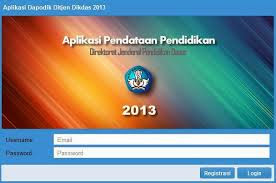




0 komentar
Silahkan Beri Komentar Saudara...